excelxp的(ExcelXP技巧是什么)
1.ExcelXP技巧是什么
一、工作簿操作技巧 1。
打开固定工作簿:如果您有几个固定的工作簿需要同时打开,可以将它们保存为工作区。以后只要将工作区打开,Excel就会打开其中的每个工作簿。
保存工作区的方法是:打开需要同时使用的多个工作簿,按照使用要求调整好窗口大小和位置。 再单击Excel“文件”菜单下的“保存工作区”命令,输入工作区名称后单击“保存”按钮。
打开工作区的方法是:选择“打开”对话框中的“文件类型”为“工作区”,选中要打开的工作区名称后单击“打开”按钮。 注意:每个工作簿所作的修改必须分别保存,保存工作区并不能保存其中的工作簿。
2。打开多个工作簿:如果您要打开的多个工作簿不固定,可以采用以下方法操作:打开Excel XP的“打开”对话框,按住Ctrl键逐个选中您要打开的工作簿,最后单击“打开”按钮,所选工作簿就会被全部打开。
3。Excel启动工作簿:如果您的工作簿需要随Excel XP启动而打开,可以按照以下方法操作:在“资源管理器”中选中工作簿,单击工具栏中的“复制”按钮。
Windows 2000/XP,就应该打开C:\Program files\Microsoft office\office\xlstart文件夹(其中C是Windows所在盘符)。用鼠标右键单击右窗格中的空白处,选择快捷菜单中的“粘贴快捷方式”命令,将工作簿图标放入xlstart文件夹。
以后只要运行Excel XP,工作簿就会被打开。如果您要自动打开多个工作簿,只要将它们保存为工作区,然后将工作区图标放入xlstart文件夹即可。
4。多工作簿打印:如果要打印的工作簿较多,通常采用逐个打开的方法打印。
如果这些工作簿位于一个文件夹内,可以采用下面的方法一次打印:单击“文件”菜单中的“打开”命令,按住Ctrl键选中需要打印的所有文件。 然后单击“打开”对话框中的“工具”下拉按钮,单击其中的“打印”命令,就可以一次打印多个工作簿了。
5。复制工作簿样式:Excel XP允许用户将一个工作簿使用的样式复制到其他工作簿,从而扩大样式的使用范围,其操作步骤是:打开含有待复制样式的源工作簿和目标工作簿。
单击后者“格式”菜单中的“样式”命令打开对话框,再单击“合并”按钮打开“合并样式”对话框。选中“合并样式来源”对话框中的源工作簿并单击“确定”按钮,源工作簿包含的样式就会复制到目标工作簿。
6。快速关闭工作簿:如果您打开了多个Excel XP工作簿,如果希望不退出Excel XP快速关闭它们,可以按住Shift键打开“文件”菜单,可以看到其中出现了“关闭所有文件”命令。
选择该命令以后,Excel XP会根据打开文件的状态弹出相应的对话框,您只要根据需要选择合适的按钮即可。 7。
自动保存工作簿:单击“工具”菜单中的“加载宏”命令,选中对话框中的“自动保存”命令,单击“确定”按钮后“工具”菜单即可出现一条“自动保存”命令。 单击该命令可打开“自动保存”对话框,对“自动保存时间间隔”、“保存选项”等进行设置。
2.要学好XP的最基础的基础是哪些知识
■鼠标和键盘的操作 鼠标的操作主要是:移动、拖动、单击、双击和右击。
掌握键盘的操作可以通过打字练习来完成。 ■操作系统基础知识的学习 首先是Windows98的学习。
找一本相关的书或者相关的学习光盘系统地学习一下。并且一定要做到边学习边操作。
其次,学习一些基本地DOS命令,比如:dir、copy、md、del等等。学习这些DOS命令时,最好把这些DOS命令的功能和相应的Windows98基本操作相连系,以便加深印象。
最后,我们知道WindowsXP越来越受到更多用户的青睐。之所以选择WindowsXP是因为WindowsXP在驱动程序方面的优势。
如果你熟悉了Windows98,那么可以说你已经掌握了WindowsXP,只要你再上机操作操作就可以了。 ■学习系统工具、简单应用软件 最好系统的学习一下Word。
当你掌握了Word以后,那么在学习其他应用软件方面,你就有一种触类旁通的感觉。 你就会发现应用软件有很多相同的地方。
就拿Word和Excel来比较吧;他们的窗口结构基本相同,都是由标题栏、菜单栏、工具栏、工作区和状态栏构成;它们有很多功能相同的菜单命令和快捷工具等。 在打好以上基础以后,你在学习应用软件方面就会感到得心应手了。
在此推荐一些应用软件的类型:杀毒软件、解压软件、媒体播放软件、系统维护软件、文字处理软件、图象处理软件等。 。
3.Excel相关的知识
Excel 是微软办公套装软件的一个重要的组成部分,它可以进行各种数据的处理、统计分析和辅助决策操作,广泛地应用于管理、统计财经、金融等众多领域。
大量的公式函数可以应用选择,可以实现许多方便的功能,给使用者方便。与其配套组合有:word、PowerPoint、Access及Outlook 现在Excel2003、和老一点的Excel2000较为多见,Excel2002版本好像用的不是很多。
2000以前的版本很少见了。最新的版本增添了许多功能。
使Excel功能更为强大。 Excel2003支持VBA编程,VBA是Visual Basic For Application的简写形式。
VBA的使用可以达成执行特定功能或是重复性高的操作。 微软的OFFICE是目前最为流行的办公软件,目前主要有OFFICE2000和OFFICE XP两个版本。
Office 2000是第三代办公处理软件的代表产品,可以作为办公和管理的平台,以提高使用者的工作效率和决策能力。Office 2000中文版有4种不同的版本:标准版、中小企业版、中文专业版和企业版。
下面这个表格中,列出了各个版本所包含的组件: 在Office 2000中各个组件仍有着比较明确的分工:一般说来,Word主要用来进行文本的输入、编辑、排版、打印等工作;Excel主要用来进行有繁重计算任务的预算、财务、数据汇总等工作;PowerPoint主要用来制作演示文稿和幻灯片及投影片等;Access是一个桌面数据库系统及数据库应用程序;Outlook是一个桌面信息管理的应用程序;FrontPage主要用来制作和发布因特网的Web页面。 Microsoft Office XP是微软有史以来所发行的Office版本中最重要的版本,而且也被认为是迄今为止功能最强大、最易于使用的Office产品。
新版Office放弃了以往以产品发布年命名的惯例。产品名称中的XP,是英文Experience(体验)的缩写,代表着新版Office在包容覆盖广泛设备的Web服务之后,将给用户带来丰富的、充分扩展的全新体验。
除核心的 Office XP 程序 — Microsoft Word、Excel、Outlook?和 PowerPoint — 外,Office XP 专业版 中包含 Microsoft Access 2002,它是 Office XP 数据库解决方案,可帮助用户存储、访问和分析数据。 要使用 Microsoft Office XP,推荐的系统配置为 Microsoft Windows 2000 Professional,计算机的硬件配置为 Pentium III 处理器和 128 MB 的 RAM。
4.excel基础知识
1在Excel中,新产生的工作簿窗口约定值有 3 张工作表。
2在Excel中,工作表可分为 65536 个横行(Row) 256 列(Co1umn),行编号采用 阿拉伯数字1—65536 列编号采用 英文字母A—IV 。
3在Excel中,工作表文件扩展名为 xls ,图表文件扩展名为 xld 。
4在Excel中,工作表内长方形的空白,用于输入文字、公式的位置称为 单元格 。
5在Excel中,绝对地址以 $ 作为标记。
6在Excel中,“A2+A3+B5”用绝对地址表示为 “$A$2+$A$3+$B$5” 。
7在Excel中,范围地址以 冒号 分隔。
8在Excel中,工作簿的第一个工作表名称约定为 sheet1 。
9在Excel中,对于多个单元格区域,若要一次性输入同样数据,则需要选定多个单元格区域,然后在其中任一个单元格输入数据后,按 CTRL和ENTER ,则选中区域的所有单元 格被填入相同数据。
10Excel提供了 算术运算符 、比较运算符 、文本运算符 和 引用运算符 四类运算符。
11Excel的单元格中存放数据的两种形式是:数值 和 代码 。
12假设A1:A5分别存储10,7,9,27,2,则max(A1:A5)= 27 。 max(A1:A5,30)= 30 。
13在Excel中,假设A1 B1 C1 D1分别为5,15,30,40,则SUM(A1:D1)值为 90 。
14在Excel中,假设A6为文字19,A7为数值22,则COUNT(A6:A7)= 2 。
15在Excel中,假设A1:A5的范围名称为Test,分别存储10,7,9,27,2,则AVERAGE(A1:A5)= 11 ,AVERAGE(Test)= 11 。假设C1:C3范围名称为other,分别存储4,18,7则AVERAGE(Test,other)= 10.5 。
16在Excel中,在一张工作表中,对单元格的引用有 相对引用 、混合引用 和 绝对引用 三种方式。
17在Excel中,给单元格添加批注时,选择菜单栏 插入-批注 ,可出现输入框;批注输入完毕,单击确定按钮,则在单元格的右上角出现一个 红色三角 ,表明该单元格含有批注。
18在Excel中常用的图表类型有 柱形图、折线图、散点图、饼图、曲面图 等。
19SUM(3,5,7,9)的值为 A 。
A、24 B、25 C、9 D、3
20假设A1、B1、C1、D1分别为2,3,7,6,则SUM(A1:C1)/D1为 A
A、2 B、7 C、12 D、18
21使用者输入到工作表单元格内的数据可以分为 和 两大类。D
A、正文,数字 B、数字,图形 C、英文,中文 D、正文、附注
22当某个工作表属于保护状态时,其内部每个单元格都会被锁住,即每个单元格只能 ,不能 。B
A、修改,查看 B、查看,修改 C、变大小,变字号 D、变字号,变大小
23Excel中一个工作簿是以一个 的形式存放到计算机硬盘上。B
A 程序 B 文件 C 文件夹 D 项目
24在输入一个公式之前,必须先输入 符号。B
A、() B、= C、? D、@
25当单元格太小,使单元格内数值数据无法完全显示时,系统将以 显示。B
A、* B、# C、% D、?
26当输入的数字被系统辨识为正确时,会采用 对齐方式。B
A、靠左 B、靠右 C、居中 D、不动
27绝对地址在被复制到其他单元格时,其单元格地址会 B 。
A、发生改变 B、不变 C、部分改变 D、不能复制
5.word,excel必懂的基础知识
原发布者:alazi
第1章Excel基础知识1.1Excel基本操作1.2工作表的操作1.3公式与函数的操作1.4分类汇总与数据透视表1.5图形与图表的操作本章学习目标Excel的命令和工具栏的应用工作表的相关操作Excel常用函数和公式的使用分类汇总与数据透视表的使用图形与图表的绘制1.1Excel基本操作1.1.1Excel操作界面的构成1.1.2菜单和命令1.1.3对话框的设置1.1.4工具栏的应用1.1.5添加或删除快捷按钮返回首页1.1.1Excel操作界面的构成要启动Excel,首先单击Windows桌面左下角的“开始”按钮,将鼠标指向“程序”选项后,再将鼠标指向“MicrosoftExcel”选项,单击鼠标左键,如图1-l所示。Excel启动后,如果调入一个工作簿文件(如book1),则可获得如图1-2所示的Excel工作界面。其中包含如下几项内容:标题栏、菜单栏、工具栏、编辑栏、工作表、工作表名称、滚动条、状态栏等。如图1-3所示。图1-1Windows环境下的屏幕图1-2Excel工作表组件图1-3Excel最大的数据容量返回本节1.1.2菜单和命令单击主菜单栏上的任意菜单,屏幕上显示一个下拉菜单,如图1-4所示。1.当前有效命令当前有效菜单命令是那些目前能够合法使用的命令,在当前的状态下单击命令可以执行相应操作。这些命令在菜单中以深色字体显示。2.当前无效命令当前无效菜单命令是那些目前不能够合法使用的命令,它们在当前的状态下是没有意义的。那些字体颜色比别的菜单命
6.Excel表格的基本操作技巧有哪些
如果你想学的只是Excel表格的基本操作,那么笔者推荐你使用金山WPS2012。
因为普通用户用到的Excel表格的基本操作功能,WPS2012表格也有。并且WPS2012内置成千上万套现成的表格模板,更适合国内用户使用。
因此笔者的Excel表格的基本操作教程将以WPS2012为例来介绍。 wps office 2012下载地址:Excel表格的基本操作一:修改字体 首先,从输入开始,先来调整字体吧。 在工具栏那里一开始就可以发现字体的工具框了,在这里可以快速更改字体类型、大小、颜色等等的。
图1 字体 Excel表格的基本操作二:更改对齐方式 打好字,或者打字之前,都需要按照需要来调整字体的对齐方式的。 在对齐方式工具栏中,可以快速随意地更改字体对齐方式,第一个小框中上三个图标是调整横向对齐的,下三个是调整纵向对齐的。
而第二个框中还有一键调整字体的排列方向,第三个框中可以一键设置自动换行等。图2 对齐方式 Excel表格的基本操作三:添加符号 如果想要输入一些数据制作消费统计表的话,那么就要输入¥这个符号了,一次次输入太麻烦了,直接在数字框那里,第一个就是货币的标志了,可以选择一批数据,批量添加呢。
当然百分号、小数点也可以在那里快速修改。图3 添加符号货币样式 Excel表格的基本操作:插入和删除单元格 在单元格工具框中,可以快速一键插入或删除单元格。
比如,有时输入的时候,输漏了一行数据,在这里点击插入下面的小三角,选择插入行就OK啦。
7.求excel表格制作基础知识
一、Excel入门
Excel简介
输入及自动填充功能
简单的计算功能
相对引用和绝对引用
自动求和功能
粘贴函数及调整列宽
单元格格式设置
工作簿的操作
二、Excel基础知识
三、建立工作表
四、编辑工作表
五、设置工作表的格式
六、使用公式与函数
七、图表使用
八、工作表的管理
九、图形的使用
十、工作表的打印
十一、使用自动功能
十二、Excel的其它功能
十三、Excel高级使用技巧
8.Excel表格基本操作
Excel表格的基本操作一:单元格的选择1。
鼠标选择法。只需要把鼠标移动到指定的位置然后单击即可选取指定的单个单元格。
2。鼠标拖拽法。
首先选择一个目标单元格,然后按着鼠标左键不要松手,根据需要上下或者是左右拉动,选择完成后松开鼠标左键即可。 3。
键盘选择法。首先要选取一个起始的单元格,然后按下SHIFT键不放,然后鼠标点击结束的单元格,就完成了区域单元格的选取了。
也可按Ctrl键不放,选择任意一个单元格,组成一个表格。 Excel表格的基本操作二:单元格的操作1。
单元格的合并。首页选择要合并的单元格。
然后在选中的区域右击鼠标,打开下拉菜单。点击设置单元格格式。
打开单元格格式对话框后,选择对齐一栏。 在对齐一栏的下面找到文本控制里面的合并单元格,把前面的勾选框勾上。
2。单元格边框。
首页选择要单元格。然后在选中的区域右击鼠标,打开下拉菜单。
点击设置单元格格式。选择边框一栏。
3。 快速复制粘贴。
在输入数据中,如果需要输入1、2、3……这样按顺序的数字的时候,一个一个输入,太麻烦了,选中一个或一些数据,然后把光标移到选中框的右下角,光标变成一个加号的时候,向下拖动,就会智能帮填1、2、3……了。3。
公式的使用:求和点击求和列或行最后一个空格,然后点击上面菜单中的“公式”->“插入函数”(或如图红圈出),在弹出的页面中,选择函数中点击“SUM”,然后点击确定;然后再弹出的函数参数中,选择求和的区域。然后点击确定按钮,即可得到求和的值。
9.excel表格的基本操作和有关功能的使用
1、启动Excel1)点击“开始-所有程序-Microsoft-Microsoft Office Excel 2003”;2)出现一个满是格子的空白窗口,这就是一张电子表格了,第一个格子看着边框要粗一些,处于选中状态;2、Excel窗口1)我们来输入一张成绩表2)在这个表格中,有三个同学,每个同学又有“语数外”三门成绩,可以做成一个图像,然后对比一下;3、创建图表 1)从姓名开始一直拖动到右下角的64,框选中这些有用的数据2)点菜单“插入-图表。
。 ”命令,弹出一个“图表向导”面板;3)第一页是选择图表类型,一般有柱形、条形、折线,这儿点“下一步”按钮,用默认的柱形;4)第二页是数据区域,我们选中的是从“姓名-64”这一块,每个学科一块,直接点“下一步”按钮,如果选“列”就是按姓名;5)第三页是标题标注,在左边分别填上“成绩表”、“学科”、“得分”,点“下一步”按钮;6)第四页是图表位置,默认放在当前工作表中,单击“完成”,有时也选择插入到新工作表中;这样就创建好一个图表,每个颜色代表一个同学,可以从颜色上来比较三个同学的成绩;最后保存一下文件就可以了。
10.excel表格的基本操作教程有哪些
excel表格功能非常强大,我们可以利用它收集记录数据,也可以进行简单的统计计算,还有很多函数功能可以利用,比如可以求和,求平均数,排序等,现在我简单的说一下它的基础操作。
打开excel表格 点击电脑左下角“开始”,选择“所有程序”-Microsoft Office-Microsoft excel 2003就可以打开电子表格了,也可以点击任务栏中电子表格按钮打开电子表格。 认识表格 电子表格可分为菜单栏,工具栏,标题栏,名称框,公式编辑框,工作表标签和绘图工具栏几个部分。
保存方法 刚刚知道了电子表格的打开方法,现在再来看一下电子表格式怎么保存的。 可以单击菜单“文件”选择“保存”,输入文件名就可以了,也可以单击工具栏上的保存按钮,如图所示。
关闭方法 电子表格的关闭有两种方法,可以单击菜单栏右上角“关闭”按钮。 也以点击菜单中“文件”-“关闭”。
数据输入 单击选中要编辑的单元格,输入内容。这样可以把收集的数据输入电子表格里面保存了。
格式设置 可以对输入的内容修改格式。选中通过字体,字号,加黑等进行设置,换颜色等。
Excel简介 Microsoft Excel是微软公司的办公软件Microsoft office的组件之一,是由Microsoft为Windows和Apple Macintosh操作系统的电脑而编写和运行的一款试算表软件。 Excel 是微软办公套装软件的一个重要的组成部分,它可以进行各种数据的处理、统计分析和辅助决策操作,广泛地应用于管理、统计财经、金融等众多领域。
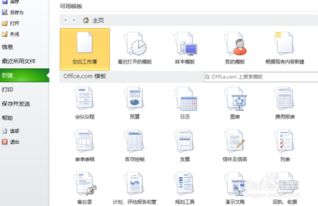
相关推荐
声明:本网站尊重并保护知识产权,根据《信息网络传播权保护条例》,如果我们转载的作品侵犯了您的权利,请在一个月内通知我们,我们会及时删除。
蜀ICP备2020033479号-4 Copyright © 2016 学习鸟. 页面生成时间:4.738秒









